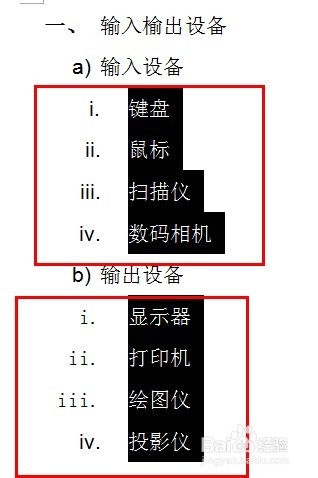1、比如我想把下面那张图片中的文字进行适当的编排,使其层次感更加鲜明。
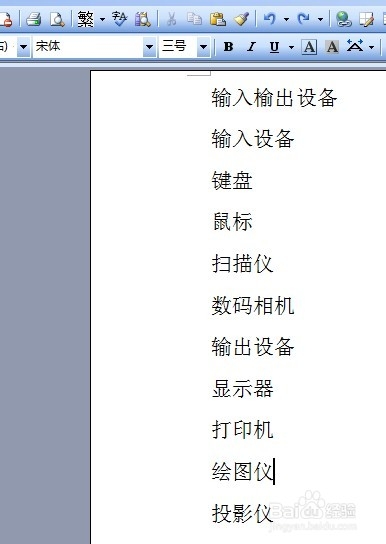
2、按住鼠标左键选中文字,在菜单栏中找到格式,点击格式,出现下拉菜单栏,在下拉菜单栏中找到项目符号和编号。
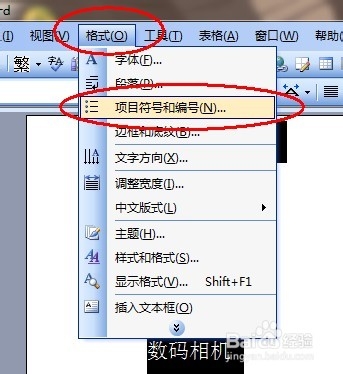
3、点击项目符号和编号,出现项目符号和编号对话框,在对话框中找到编号,点击编号。
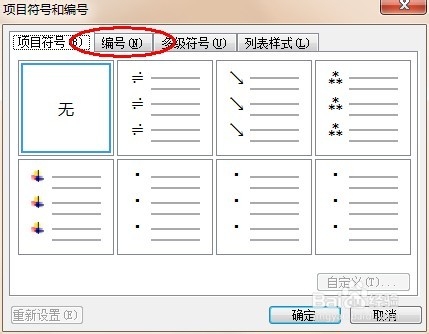
4、点击编号后,出现编号选项菜单,找到最合适的编号规则。
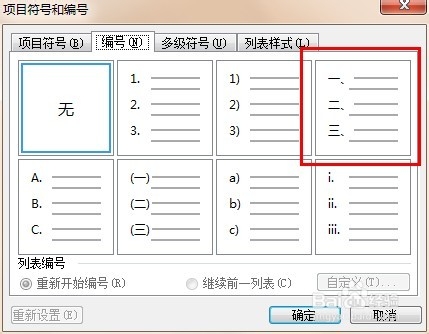
5、点击认为最合适的编号规则,返回文档编辑界面,发现已经变成如图所示的样子。
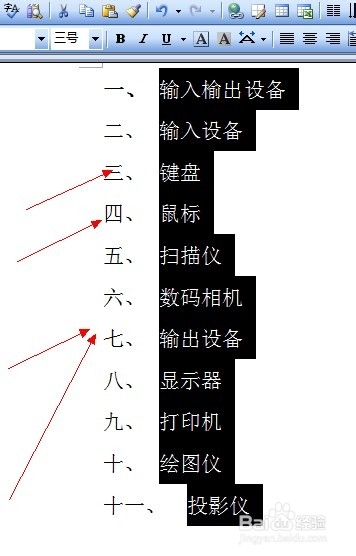
6、重新选择文字,从第二行开始,按住鼠标不放,选中文字。
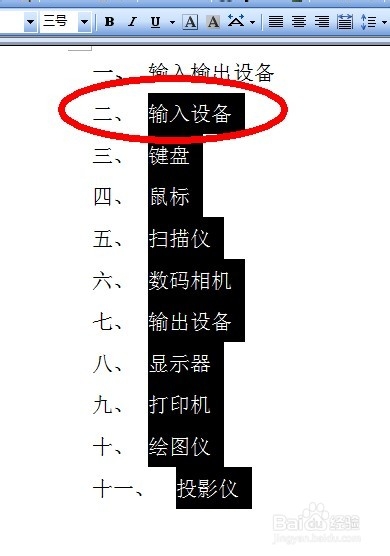
7、选好文字以后,在工具栏中找到如图所示的按钮,名称是增加缩进量。

8、点击增加缩进量,返回文档编辑界面,出现如图所示效果,再选中如图所示的文字。
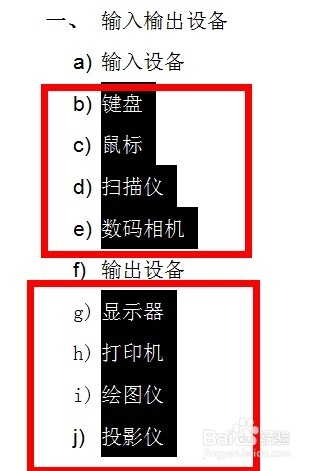
9、需要注意的是,按住Alt键可以进行有选择的选中文字,比如我选完上部分,松开鼠标,按住Alt键,再用鼠标选择,就可以同时选择上下两部分的文字了。选好以后,再点击增加缩进量,这时出现了图片中所示的效果。